微信官方不会告诉你的12项牛逼技能

微信用多了,免不了积累几个不错的技巧。老板不让我藏着,诺,都给你们啦!
注意:微信公众号后台建议在chrome浏览器上操作。以下教程以chrome浏览器为范本,如果某些小细节不适用,请更换到此浏览器。
来源 :插坐学院 (ID:chazuomba)
作者:一番队长
一、网址栏都能干些啥?
01.快速清除文字格式
具体操作步骤:
先复制文字到搜素栏粘贴,再复制到原来的微型写字板中
查看相关视频可点击:插坐学院
这个搜索框相当于单独开一个微型写字板,去格式专用。使用顺手的话要比微信自带“清除格式”还要方便。小视频比文字叙述清除,约1.5M,点开看下咯。
02.后台信息条数突破20条
微信公众号后台信息管理页面默认的是查看20条/页,如果你有100条未读信息,那么意味着你要看5页,点击4次“下一页”。
偶尔我会嫌麻烦,所以“不翻页把100条信息读完”,变成了一个提高效率的工作需求。
具体操作步骤:
① 打开【消息管理】首页
② 目标锁定在 20&day
③ 将20改为100
成功界面我就不截图了,毕竟100条消息还是挺长的……
03.查看多个图文素材
在老板黑着脸向你索要后台某一图文素材,你却想不起关键词的时候。你会无比 讨厌系统默认图文10条/页,恨不得一眼把上百条图文看完。点击“下一页”以及缓冲只会让你更焦躁。
具体操作步骤:
① 打开【素材】首页
② 目标锁定在 10&t
③ 将10改为100
注:10&t是为了帮助快速定位,建议有时间可以把链接里的英文单词都读下,会有新发现。
二、如果你会审查元素…
审查元素—网页源代码,别害怕,我也是文科生……所以说的你都会懂。
以下几个快捷键你要会用:
① Ctrl + U 打开网页源代码,或者F12(部分浏览器),或者鼠标右键-【查看网页源代码】
② Ctrl + F 页面快速搜索栏
04.修改后台数据显示界面
这个什么时候会用到呢?除了截图到朋友圈装逼唬唬人,他还可以模拟数据分析。
比如之前我写了篇《一篇文章发布后,重点分析哪些数据?》(可以点进去收藏,再回来继续看),里面用到的数据图都是经过“处理”的。

世界上哪儿那么多整数……
具体操作步骤:
① 回到后台首页,鼠标右击在“用户总数”上方的“6666666”,右击鼠标,选择【检查】
② 然后屏幕会一分为二。找到下图部分(一半在右上角),底色为灰那一行数据,将数字“6666666”改成“20160315”。
③ 完成后按个回车键Enter,右上角再退出源代码页面即可。
05.插入不知名的视频
在别人的图文里看到了一个很赞的视频,你想“借用”,却不知道视频名字,甚至没时间去腾讯视频官方搜。所以这个时候你要在那篇有视频的图文里……
具体操作步骤:
① 静悄悄的 Ctrl + U 、Ctrl + F ,然后再快捷搜索栏里输入:v.qq
② 然后复制视频链接咯,切忌:在那么一长串https://v.qq.com/txp/iframe/preview.html?vid=q0178stp9hr&…截取到“&”之前即可。
③ 然后就是普通插入视频的流程 。
PS:其实正常情况下,整篇图文是可以带着视频直接复制到自己图文下的。
06.搞些难搞的图片
有些封面是不出现在图文中的,但是真的很想要,怎么办?

具体操作步骤:
① 依旧静悄悄的 Ctrl + U 、Ctrl + F ,然后再快捷搜索栏里输入:var msg
② 在一大串链接里,看准后面的jepg,图片格式(此篇是jpeg的后缀),选择+复制地址
③ 然后在新建网页将地址放进去,回车。右键,另存为,搞定。
PS:在图片插一句,版权越来越受重视,特别是一些正规网站,如果是商业用途建议还是选择购买,更为保险。
三、图文效果及其他
07.弹幕之类的花式功能
弹幕用的人多么?
具体教程看这个《微信公众号可以发弹幕了,那些在评论区吐槽的瞬间Low爆(最新教程)》
此类技巧走的偏向于技术流了,是在HTML代码页面插入SVG标签。个人建议,抽时间可以研究下弹幕的教程,最起码能认识一些基础的代码含义。
当然,现在主流的几个编辑器都已经出了弹幕模板,记得最快的是135编辑器和i排版编辑器。
随后发现,这个并没有真正流行起来。在这多说几句:
① 内容限制,弹幕这个形式并不适用于大多数内容。
② 其中弹幕内容是由编者提前做好,用户并不能实时参与评论,所以UGC流行不开。
③ 微信目前基础页面还是图文,svg类所代表的花式效果很容易盖过常态的图文。一句话,“切莫形式大于内容”。
08.短链接的应用
短连接是我最常用的功能,没有之一。见效快,疗效好。当你在群里发个链接,半屏幕都被占满,那个阅读体验真是太恶心了。

曾经有用户群发那种类似支持参加XX活动的推广(广告),文字后是很长的报名链接。看到后,我强迫症没忍住,就帮他改成短连接直接发回去了。他很吃惊,然后给我发了几十块钱红包……
这个没啥教程,打开百度短连接即可http://dwz.cn/

09.文本超链接
超链接应用最多的是微信图文,比如上文“《加书名号的蓝色字》”的那些,点击就会链接到其他图文(除了文字,也可以给图片加链接),但是限定于自己的图文素材。上述功能的前提是你已开通“原创标”。
如果你是开通支付的服务号,那超链接可以链到外网去,不会局限于自己的素材。
一个是原创标,一个是服务号,已经限定了很大一批用户。接下来说的文本超链接,是人人都可以实现。
弊端先说在前面:这个文本超链接只能在微信后台会话中实现,你复制到图文里或者朋友圈什么的都会失效。

有些公众号后台回复里,有些字是蓝色的,点击后会跳转到别的链接。目前这种实现方式,我知道两种:
① 第三方工具,可以直接生成文本超链接,比如i排版。
② 【对照上图】现在点击蓝字“百度”,看看会有什么变化?<a href="http://www.baidu.com">百度</a>
所以模板就是:
<a href="http://输入跳转的网址">特殊的字</a>
10.给文章添加emoji
说在前面,如果你是iMac用户,直接输入法添加“emoji”就好,和手机聊天差不多。
但可惜我是Windows啊,所以还是有必要说下的
具体步骤如下:
① 首先在Windows系统底部的任务栏右键,然后点击“显示触摸键盘按钮”。
② 然后输入法调成系统自带的微软拼音输入法。
③ 打开触摸键盘,点击笑脸,开始emoji
11.小视频你用过么?
讲真,我看过的微信图文不算少,但是“小视频”这个功能出镜率是真不高。一来是一般内容用不上,二来小视频比较是视频,流量摆在那呢。
但是视频发展已然成势,而且流量也越来越不是问题。今天文章开头我就用了一个小视频,除了给现在埋下伏笔,更是因为视频够直观,内容表达更清晰。
方法呢,就是将录好的小视频——收藏——发送给微信公众号后台——保存
具体操作步骤如下:
① 将录好的小视频,在微信上收藏。
② 通过给微信后台留言的方式,将收藏中的小视频发给后台。
本文开头的小视频就是这样添加的
③ 后台点击保存,然后在【素材管理】—【视频】—【小视频】中查看、使用即可。
12.二维码你真的会用吗?
昨天有个姑娘问我,是不是每篇文章都有一个对应的二维码?我说,是。
我的逻辑是这样的:每篇发出去的图文都有一个固定的网址,而网址是可以生成二维码的。其实,从网址到二维码,中间还可以优化很多步骤。
1)以草料二维码为例:http://cli.im/

二维码越来越好用,不论是分享个名片还是公众号都是他。其实它就是将一段地址链接改成二维码,安全系数上去了。
如果是插坐长期用户就会发现,我们在推文中推荐阅读文章的时候,都是放一个二维码,写着“长按二维码,阅读原文”,其实就是将原文链接转成二维码。
至于我为啥想到这么做,因为没有原创标,不能给文本设置超链接,又不想授权给第三方编辑器(安全考虑)。
2)强调两个小技巧:
① 文字or链接过长,二维码(里面的小黑块)就越密集,阅读体验实在太差(密集恐惧症患者)。所以这时候,你需要先把长链接用“百度短网址”缩短,用缩短后的链接去生成二维码。

② 二维码的大小可调,如果是用在微信文章中,在手机中阅读,大小建议设置在150-200之间。
插坐学院统一用的二维码尺寸是150*150(你用搜狗微信搜索公众号,其显示的二维码大小也是150*150左右),在Iphone6手机上显示效果大概是屏幕宽度的三分之一,居中后,效果还是不错。
注意:缩小二维码尺寸,也会将二维码变“密集”,这个自己把握和选择。
同类型还有:
•wwei:http://www.wwei.cn/
•二维工坊: http://www.2weima.com/
*除了收藏,也欢迎你分享到朋友圈。
转载请在文章开头和结尾显眼处标注:作者、出处和链接。不按规范转载侵权必究。
未经授权严禁转载,授权事宜请联系作者本人,侵权必究。
本文禁止转载,侵权必究。
授权事宜请至数英微信公众号(ID: digitaling) 后台授权,侵权必究。



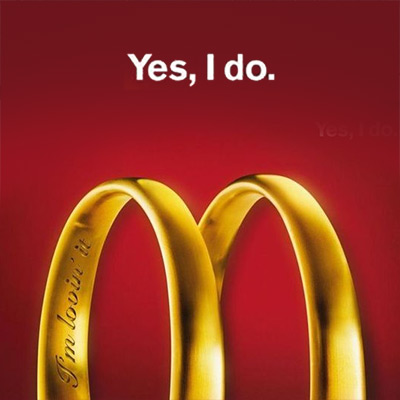


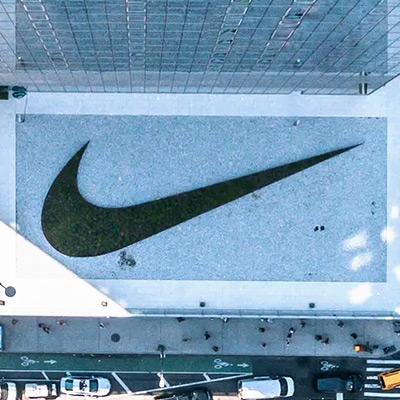


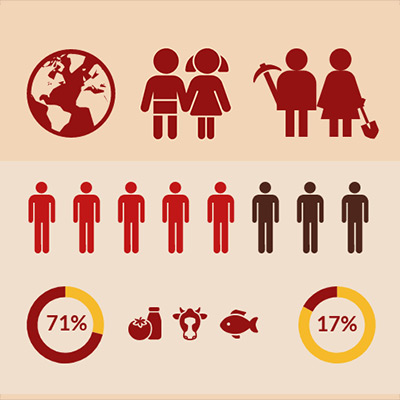


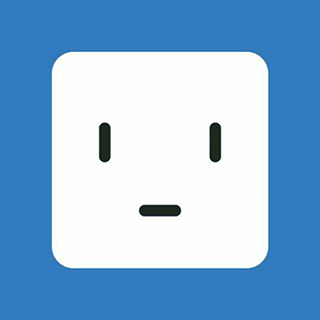










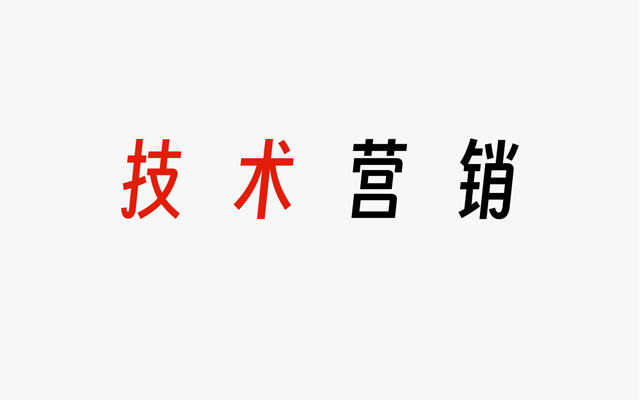


评论
评论
推荐评论
全部评论(2条)